Раздел 2

Тема 2.1
Работа с
файлами
1.
Архиваторы и архивация.
2. Просмотр архивного файла в формате ZIP.
Проблема сжатия данных существует давно, с момента
появления компьютеров. Целью
упаковки файлов обычно являются обеспечение более компактного размещения
информации на диске, сокращение времени и соответственно стоимости передачи
информации по каналам связи в компьютерных сетях. Кроме того, упаковка в один
архивный файл группы файлов существенно упрощает их перенос с одного компьютера
на другой, сокращает время копирования файлов на диски, позволяет защитить
информацию от несанкционированного доступа. Эти и другие вопросы решаемы при
помощи мощных и функциональных программ-архиваторов, разработчики которых
предлагают пользователям различные методы для обработки данных. Причем,
архиваторы могут быть как бесплатными, так и коммерческими, а их выбор зависит
от требований, которые пользователь предъявляет к программе по работе с
заданными файлами. Из числа наиболее популярных программ можно выделить: WinRAR
(коммерческая версия) и 7-Zip (бесплатная программа).
Архивный файл - это
специальным образом организованный файл, содержащий в себе один или несколько
файлов в сжатом или несжатом виде и служебную информацию об именах файлов, дате
и времени их создания или модификации, размерах и
т.п.
Архиваторы - это программы, реализующие процесс архивации,
позволяющие создавать и распаковывать архивы
Архивация - это сжатие, уплотнение, упаковка информации.
Разархивация -
процесс восстановления файлов из
архива точно в таком виде, какой они имели до загрузки в архив. При распаковке файлы извлекаются из
архива и помещаются на
диск.
Степень сжатия файла характеризуется
коэффициентом сжатия Kc, который определяется как отношение
объема сжатого файла Vc к объему исходного файла
Vo, выраженное в %:

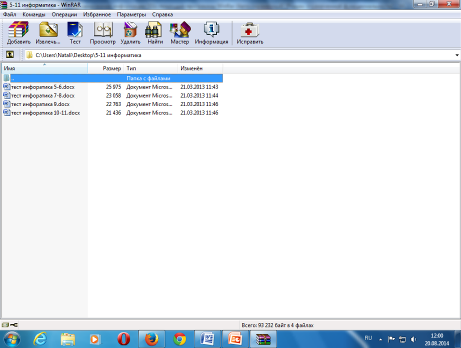
После
загрузки программы мы видим стандартное окно с понятным интерфейсом.
Просмотр
– показывает содержимое файла.[Alt+V]
Удалить
– удаляет выбранный файл / группу файлов.[Del]
Исправить
– восстанавливает испорченный архив.[Alt+R]
Оценить
– даёт приближенную оценку к архивации выбранного файла /группы файлов.[Alt+S]
Извлечь
в – позволяет указать путь разархивации.[Alt+E]
Тест
– тестирует выбранный архив на наличие ошибок.[Alt+T]
Для архивации файла или группы файлов, выделяем их и щелкаем по кнопке добавить.
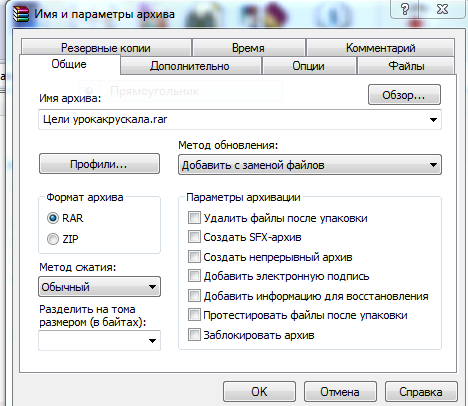
При
создании архива необходимо задать имя архива, если архив создаётся в текущей
папке
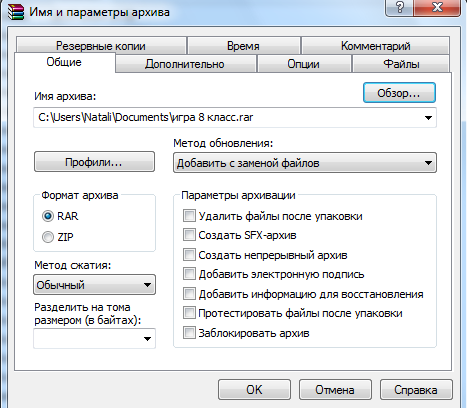
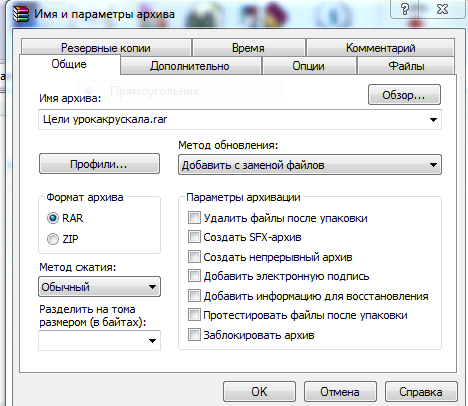
При
создании архива можно выбрать формат архивации RAR
или ZIP

При создании архива можно выбрать метод сжатия

Максимальный
метод обеспечивает наиболее высокую степень сжатия, но с наименьшей скоростью.
Напротив, скоростной сжимает плохо, но быстро. Метод без сжатия помещает файлы в
архив без их упаковки. Для передачи по компьютерным сетям или для
долговременного хранения, имеет смысл выбрать метод максимальный для получения
наилучшего сжатия. Для ежедневной резервной копии чаще всего используется
обычный метод.
Многотомные архивы.
Если исходный
файл, предназначенный для передачи через Интернет, имеет очень большой размер,
то передать его через сеть по этой причине, бывает просто невозможно. Чтобы это
стало возможным, такой файл во время сжатия «нарезается» на фрагменты, каждый из
которых называется архивным томом. В итоге, получается, допустим, 10 томов, которые закачиваются по
очереди. Такой архив называется многотомным. При распаковке первого фрагмента
все остальные распаковываются автоматически, и пользователь получает исходный
файл в своём первоначальном виде.

Самораспаковывающийся
архив.
Для разархивации такого архива не нужна
специальная программа, достаточно запустить файл архива на выполнение, так как
он является исполняемым файлом.
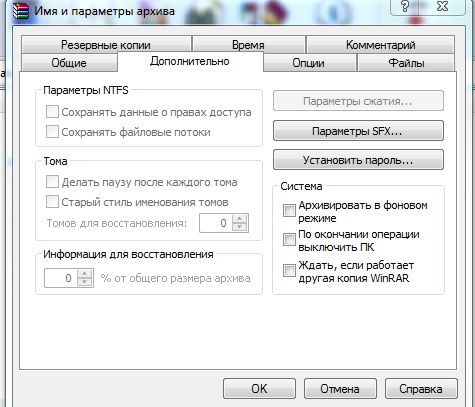
Есть возможность установить
пароль.
Для извлечения файлов из архива воспользуемся кнопкой «извлечь», укажем путь и параметры для извлечения.
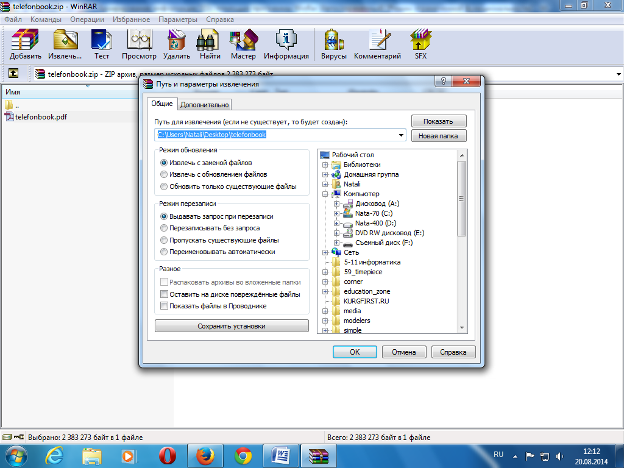
Практическая
работа:
1.
Откройте
папку Мой архив.
2.
Заархивируйте
каждый файл
3.
Определите
степень
сжатия
4.
Исследуйте
изменение объема исходных файлов и полученных архивов.
5.
Запишите
результаты в таблицу.
|
№
п/п |
Имя
файла |
Тип
файла |
Исходный
размер |
Размер
архивного файла |
Степень
сжатия |
|
|
|
|
|
|
|
|
|
|
|
|
|
|
|
|
|
|
|
|
|
|
|
|
|
|
|
|
|
|
|
|
|
|
|
|
|
|
|
|
|
|
Вывод
о степени сжатия файлов разного типа
__________________________________________________________________________________________________________________________________________________________________________________________________________________________________________________________________________________________________________________________________________
5.
Запишите
результаты в таблицу.
6.
Сформулируйте
вывод о степени сжатия файлов разного типа.
7.
Создайте
папку Задание 1
8.
Распакуйте
архивные файлы в папку Задание 1
 Проверь себя перед контрольным
тестом
Проверь себя перед контрольным
тестом
